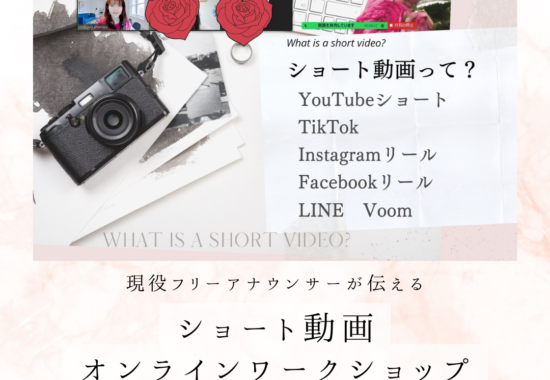【Edits】Instagramの新しい動画編集アプリ「Edits(エディッツ)」が公開!
ついにInstagramの新しい動画編集アプリ
「Edits(エディッツ)」が、公開されました。
当初は2025年3月13日にリリース予定だったんですが、
様々な理由で延期され、ようやく2025年4月22日に正式公開されました。
私も待機リストに登録して、楽しみにしていたんです。
そこで今回は、Editsの使い方を解説します。
Editsの主要機能
1. 高品質な動画撮影・編集
Editsでは最大4K解像度、
60fps(フレームレート)、
HDR撮影に対応した高品質な動画を 簡単に撮影できます。
これにより、従来のスマートフォンカメラでは難しかった
滑らかな映像や 色鮮やかな表現が可能になりました。
フレーム単位での編集、
解像度やフレームレートの変更など、
細かな設定も可能です。
また、最大10分間の動画撮影に対応しており、
長めのコンテンツも作成できます。
2. AI搭載の編集機能
Editsには次のようなAI機能が搭載されています。
- 自動字幕生成:動画に字幕を自動で追加
- ノイズ除去:音声の品質を向上させる機能
- 背景変更(グリーンバック):グリーンスクリーンなしで背景を編集可能
- AIアニメーション:静止画に動きを付ける機能
3. ウォーターマークなしのエクスポート
多くの無料動画編集アプリでは、
エクスポート(書き出す)時に
アプリのロゴやウォーターマークが自動的に挿入されますが、
Editsではウォーターマークなしで動画をエクスポートできます。
これにより、プロフェッショナルな仕上がりの動画を
Instagramだけでなく他のプラットフォームにも展開しやすくなっています。
4. 統合された撮影・編集・投稿フロー
Editsの大きな特徴は、
撮影から編集、Instagramへの投稿まで
一連の流れをアプリ内で完結できることです。
これまでは、
- スマホで撮影
- 編集アプリ(CapCutなど)で編集
- Instagramにアップロード
という手順が必要でしたが、
Editsではこのプロセスを一元化することで 作業効率が大幅に向上します。
5. 詳細な分析機能
Editsには、投稿した動画のパフォーマンスを分析する機能も搭載されています。
分析項目には以下のものがあります。
- リーチ数:投稿がどれだけのユーザーに表示されたか
- エンゲージメント率:いいね、コメント、シェアの数
- 視聴維持率:どこで視聴者が離脱するか(スキップ率)
- 視聴者層分析:フォロワーと非フォロワーの反応、どのターゲット層が視聴しているか
Editsのインターフェースと使い方
Editsのインターフェースは、
初めて使う人でもすぐに馴染める設計になっています。
主な画面構成は次のとおりです。
メインメニュー
- 付箋(左端):アイデア出しやトレンドのメモに使えるワークスペース
- 再生アイコン:リールのフィードを表示
- カメラアイコン:動画撮影画面に移動
- 編集アイコン:動画編集機能へアクセス
- チャートアイコン(右端):リールのパフォーマンス指標を確認
プロジェクト管理
複数の動画プロジェクトを同時に管理でき、
「Projects」タブから簡単にアクセスできます。
変更内容は自動保存されるため、複数プロジェクト間の移動もスムーズです。
CapCutとの比較:何が違う?
現在最も普及している動画編集アプリ「CapCut」と比較すると、
Editsには以下のような違いがあります。
Editsのメリット
- ウォーターマークなし:無料版のCapCutでは動画に「CapCut」ロゴが入りますが、Editsではウォーターマークなしでエクスポート可能
- Instagramとの連携:撮影から編集・投稿まで一貫してアプリ内で完結できる
- 分析機能:投稿後のパフォーマンスを詳細に分析できる
- 無料で有料級の機能:CapCutの有料機能(字幕生成・ノイズ除去・背景変更)が無料で利用可能
Editsは商用利用できるのか?
結論から言うと、Instagram Editsは商用利用が可能です。
利用規約にははっきりと書かれていないんですが、
公式発表の資料から以下の点が確認できるので、
商用利用可能と言えます。
- Editsは、個人のクリエイターだけでなく、企業やブランド、マーケター、ソーシャルメディアマネージャーなど、幅広いユーザー層をターゲットに設計されています。
- 公式発表や各種レビューでも、Editsは「ビジネスやブランドがコンテンツ制作を効率化し、動画品質を高め、エンゲージメントを最適化するためのアプリ」として紹介されています。
- ウォーターマーク(アプリのロゴ)が入らない動画を作成できるため、広告やPR動画などの商用コンテンツにも安心して利用できます
使ってみた感想は
直感的に使えて
CapCutのインターフェースによく似ているという印象でした。
初心者にも使いやすい動画編集アプリです。
正直、かなり凝った編集はできませんが、
Instagramのリール動画を編集するのは十分です。
なんと言っても、無料でもウォーターマークなしで
動画をエクスポートできるのが嬉しいですね。
そして、エクスポートが終わると、
すぐに Instagram の投稿か Facebook の投稿化を選択できるボタンが登場して、
タップするとすぐに投稿ができる 編集画面に切り替わるのは
想像以上にラクです!
これまで様々アプリを立ち上げ直していた作業が
Editsで一気に解決できるので 投稿時間がとても短くなり
スムーズに リール 動画が投稿できるようになりました。
さらにEditsには、
投稿した動画のパフォーマンスを 分析する機能も搭載されています。
投稿した動画の どこで離脱されているか、一目瞭然なので
次回以降の動画シナリオの改善に役立ちます。
Editsは商用利用も可能なので、
企業や起業家にとって とても使いやすく、
分析機能まで備わっているので ビジネス活用もできるのではないでしょうか。
詳しい使い方はYouTubeで紹介しているので、ぜひ見てみてくださいね!
公式LINEではそのほかにもAIや自動化に関する情報をお伝えしています。